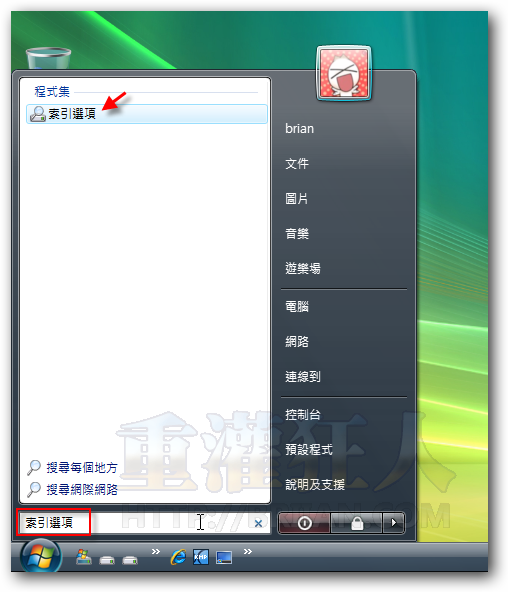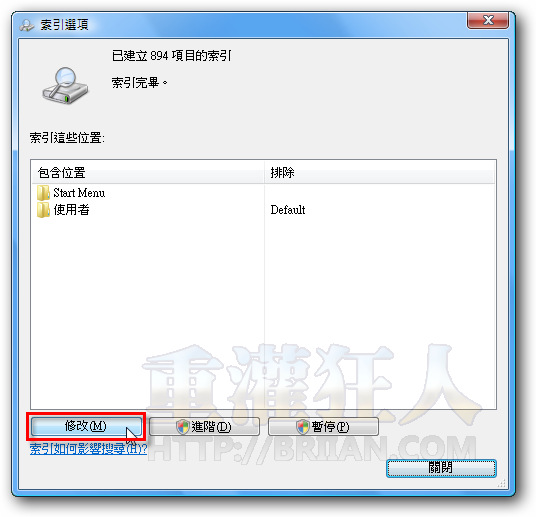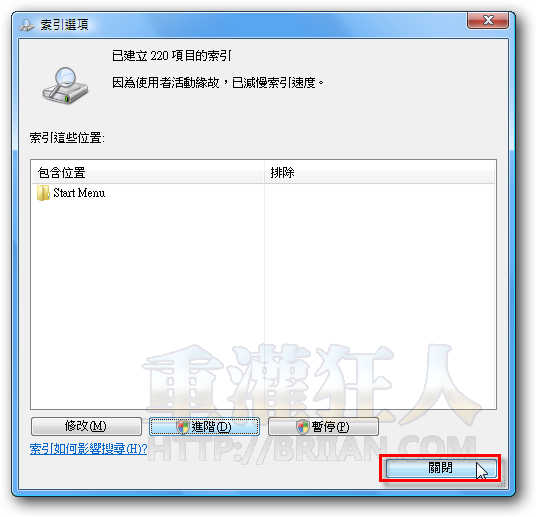如果你常常覺得明明沒作啥操作,可是電腦硬碟卻常常沒事就一直跑個不停。或者你的硬體配備等級比較普通,常常會覺得偶爾電腦會突然變得很慢、很難操作。在某些情況下,有可能是因為電腦正在幫常用檔案製作「索引」資訊,所以才會好像很忙碌的樣子。
Windows Vista提供比XP更詳細一點的「索引選項」設定功能,我們可以依照自己的使用習慣,調整檔案索引功能,增加或減少索引的範圍,藉以減輕系統運作負擔或者加快搜尋時的速度(當然,這是一體兩面)。
「索引」這功能跟學校課堂上的英文書籍最後面的那種從A排到Z的索引資訊類似,系統會把一系列的檔案名稱、修改日期、內容、標記…等等各種資訊通通都匯集起來,方便我們在搜尋檔案時可以更快的找到想要的資訊。
在Windows系統中,當我們要搜尋電腦中的檔案或文件時,電腦並不是直接去硬碟一個一個讀取檔案,而是透過事先的「索引(Indexing)」方式,將檔案名稱、檔案大小...等等相關資訊作成一個小資料庫,搜尋時再從這個資料庫中快速找到想要的檔案。
既然要讓電腦預先幫我們把索引資訊整理好,那肯定會在平常運作時好好的努力讀取硬碟、搜尋整理一堆有的沒的檔案細節,這也是為什麼電腦硬碟會一直跑不停的原因之一(如果你常常在被索引的資料夾中下載、新增很多新檔案的話)。整體來說,「索引」功能是個不錯的設計,但相對的,如果你自己平常很少很少去用到「搜尋檔案」這個動作的話,這些運先準備好的索引資訊與「加快檔案搜尋」的功效,對你來說也是很少有機會用到。
如果你真的很少在Windows系統中搜尋檔案,或者常常在文件夾中複製、移動數量龐大的檔案,又不希望電腦因為製作索引而耗費太多系統資源,而且不在乎搜尋檔案時會多花一點點時間的話,可以把索引功能關閉,減少電腦作白工與無謂的資源浪費。(當然,不改也沒關係。在大部份情況下,影響並不大)
延伸閱讀:
設定方法
第1步 按一下〔開始〕按鈕,開啟開始功能表後,在下方的搜尋框輸入「索引」或「索引選項」,再按一下〔Enter〕按鍵。
第2步 開啟「索引選項」設定視窗後,請直接按一下〔修改〕按鈕,準備修改索引的目標資料夾。
第3步 預設情況下,電腦會索引開始選單跟使用者資料夾,也就是我們的文件夾、圖片、音樂、影片、桌面檔案...等等這些資料夾,我們可以在上面的「變更選取的位置」方框「取消勾選」你不要索引的資料夾,不打勾的話,就不會索引,設定好之後再按一下〔確定〕按鈕。
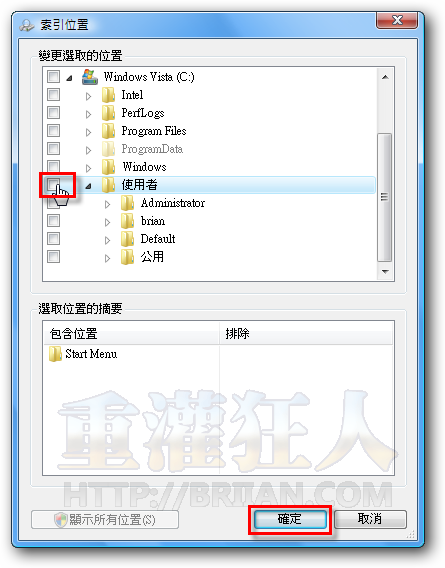
第4步 回到「索引選項」視窗,請再按一下〔關閉〕按鈕即可。通常我們還是會保留「Start Menu」這個選項讓系統製作索引,目的是如果你常常使用搜尋的方式來尋找要執行的軟體,透過預先索引機制,可以比較快找到。而且這個項目所佔用的索引資源相當小,幾乎可以不用管他,所以就保留著方便使用。
延伸閱讀: